Container haben sich in der IT-Landschaft festgesetzt. Tatsächlich hat die Containerisierung von Anwendungen und Diensten es Unternehmen ermöglicht, noch agiler zu werden als zuvor.
Und wer wünscht sich nicht ein bisschen mehr Agilität für sein Unternehmen?
Aber was ist ein Container? Ein Container ist eine Möglichkeit, Software in kleine, in sich geschlossene Pakete zu verpacken, die alle Bibliotheken und Einstellungen enthalten, die erforderlich sind, damit die Software so funktioniert, als wäre sie über die Standardmethode installiert worden. Wenn Sie beispielsweise einen NGINX-Server bereitstellen möchten, müssen Sie den Server und alle seine Abhängigkeiten nicht auf Standard- oder virtueller Hardware installieren, sondern können einfach das NGINX-Image abrufen und einen Container auf der Grundlage dieses Images bereitstellen. In Sekundenschnelle ist der NGINX-Webserver einsatzbereit.
Sie denken vielleicht: „Warum nicht einfach eine virtuelle Maschine verwenden?“ Im Gegensatz zu einer virtuellen Maschine benötigt ein Container kein vollwertiges Betriebssystem, damit er läuft. In der Tat sind Container plattformunabhängig. Solange Sie ein System haben, das Ihren Container unterstützt, kann er eingesetzt werden. Noch besser ist, dass Container immer auf die gleiche Art und Weise ausgeführt werden, unabhängig von der Plattform, auf der sie eingesetzt werden.
Aber was wird für den Einsatz von Containern verwendet? Ein System ist Docker. Docker ist eines der einfachsten Tools zum Ausrollen von containerisierter Software. Es ist kostenlos und kann auf den meisten Plattformen installiert werden.
Was sind die Vorteile von Containern?
Die Vorteile der Verwendung von Containern (gegenüber traditionellen Methoden oder virtuellen Maschinen) sind vielfältig. Hier sind nur einige davon:
- Schnelle Bereitstellung: Mit einem vom Docker Hub heruntergeladenen Image können Sie einen Container mit einem einzigen Befehl schnell bereitstellen).
- Einen erstellen, viele bereitstellen: Sie können aus einem einzigen Image so viele Container erstellen, wie Sie möchten.
- Weniger Overhead: Container benötigen weit weniger Systemressourcen als herkömmliche Methoden.
- Portabilität: Anwendungen, die als Container laufen, können auf verschiedenen Betriebssystemen und Hardwareplattformen bereitgestellt werden.
- Einfachere Anwendungsentwicklung: Container sind so konzipiert, dass sie agile Entwicklungszyklen unterstützen.
- Nahezu sofortiger Start: Container können fast sofort gestartet werden, während der Start einer virtuellen Maschine einige Zeit in Anspruch nehmen kann.
- Modularität: Komplexe Anwendungen können in Module aufgeteilt werden, z. B. in eine Datenbank, einen Webserver und ein Frontend.
Nachdem Sie nun ein wenig besser verstanden haben, was Container sind und warum Sie sie verwenden sollten, lassen Sie uns herausfinden, wie Sie Docker auf zwei der beliebtesten Open-Source-Server-Betriebssysteme installieren, Ubuntu Server (Version 18.04) und CentOS 7.
Docker auf CentOS 7 installieren
Zunächst werden wir Docker CE (Community Edition) auf CentOS 7 installieren. Die Installation erfolgt über die Kommandozeile, also loggen Sie sich in Ihren CentOS 7 Server ein und beginnen Sie mit der Eingabe.
Der erste Schritt ist die Installation aller notwendigen Abhängigkeiten für Docker. Dazu geben Sie den folgenden Befehl ein:
|
1
|
sudo yum install -y yum-utils device-mapper-persistent-data lvm2
|
Wenn dieser Befehl abgeschlossen ist, müssen Sie das Repository docker-ce mit dem Befehl hinzufügen:
|
1
|
sudo yum-config-manager –add-repo https://download.docker.com/linux/centos/docker-ce.repo
|
Wenn das Repository vorhanden ist, installieren Sie docker-ce mit dem Befehl:
|
1
|
sudo yum install docker-ce
|
Sie werden aufgefordert, die Installation (und den Import des GPG-Schlüssels – Abbildung A) zu genehmigen.

Abbildung A
Nach Abschluss der Installation müssen Sie Ihren Benutzer zur Docker-Gruppe hinzufügen. Wenn Sie diesen Schritt auslassen, können Sie Docker-Befehle nur mit sudo ausführen, was ein Sicherheitsrisiko darstellt. Um Ihren Benutzer zur Docker-Gruppe hinzuzufügen, geben Sie den folgenden Befehl ein:
|
1
|
sudo usermod -aG docker $(whoami)
|
Melden Sie sich aus CentOS 7 ab und melden Sie sich wieder an, damit die Änderung wirksam wird.
Schließlich müssen Sie den Docker-Daemon starten und ihn aktivieren, damit er beim Systemstart gestartet wird. Dies kann mit den folgenden beiden Befehlen erfolgen:
|
1
2
3
|
sudo systemctl enable docker
sudo systemctl start docker |
Wenn Sie den Befehl docker images (der Befehl zum Auflisten aller verfügbaren Images auf dem System) ausführen, werden Sie nicht nur sehen, dass Docker funktioniert, sondern auch, dass derzeit keine Images verfügbar sind (Abbildung B).
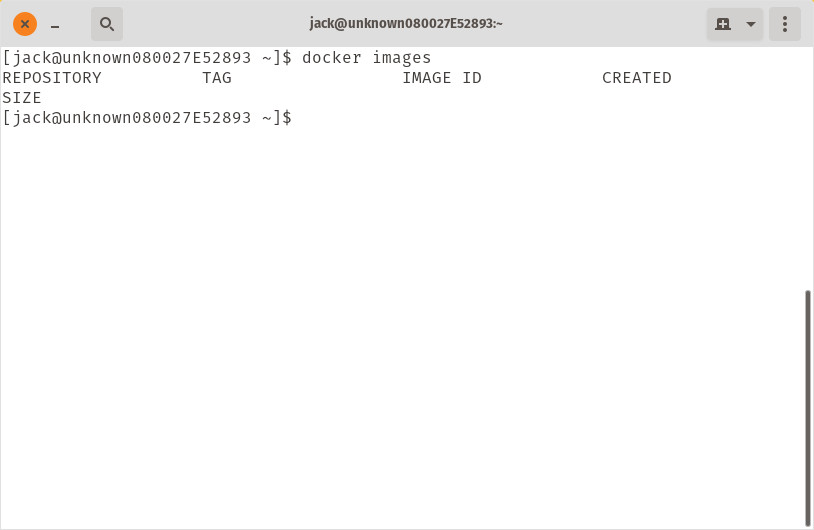
docker_b.jpg
Docker ist in Betrieb, enthält aber keine Images.
Wenn Sie das NGINX-Image aus Docker Hub ziehen möchten, geben Sie den Befehl aus:
|
1
|
docker pull nginx
|
Rufen Sie den Befehl docker images erneut auf und Sie sehen das neu gezogene Image (Abbildung C).

Abbildung C
Das NGINX-Image ist bereit für den Einsatz von Containern.
Installation von Docker auf Ubuntu Server 18.04
Die Installation von Docker auf Ubuntu Server ist eigentlich ein bisschen einfacher. Da Docker im Standard-Repository zu finden ist, müssen Sie sich nur bei Ihrem Ubuntu Server anmelden und den folgenden Befehl eingeben:
|
1
|
sudo apt-get install docker.io -y
|
Der obige Befehl wird alle notwendigen Abhängigkeiten installieren, damit Docker läuft. Sobald dies abgeschlossen ist, aktivieren und starten Sie den Docker-Dienst mit den folgenden Befehlen:
|
1
2
3
|
sudo systemctl enable docker
sudo systemctl start docker
|
Zuletzt, Fügen Sie sich mit dem Befehl zur Docker-Gruppe hinzu:
|
1
|
sudo usermod -aG docker $(whoami)
|
Loggen Sie sich vom Server ab und melden Sie sich wieder an. Sie können nun die gleichen Befehle wie unter CentOS 7 ausführen. Listen Sie die verfügbaren Images mit dem Befehl:
|
1
|
docker images
|
Wie erwartet, werden Sie keine Images aufgelistet sehen (Abbildung D).

Abbildung D
Es sind noch keine Images für Ubuntu Server verfügbar.
Ziehen Sie das NGINX-Image mit dem Befehl herunter:
|
1
|
docker pull nginx
|
Wenn das Image heruntergeladen ist, geben Sie den Befehl docker images erneut aus, um es aufgelistet zu sehen (Abbildung E).

Abbildung E
Das auf Ubuntu Server verfügbare NGINX-Image.
Fazit
Und so installieren Sie Docker sowohl auf CentOS 7 als auch auf Ubuntu Server 18.04. In der nächsten Installation dieser Serie werden wir lernen, wie man einen Container mit dem NGINX-Image aus Docker Hub installiert.
Feature-Image von _jinnie_ aus .